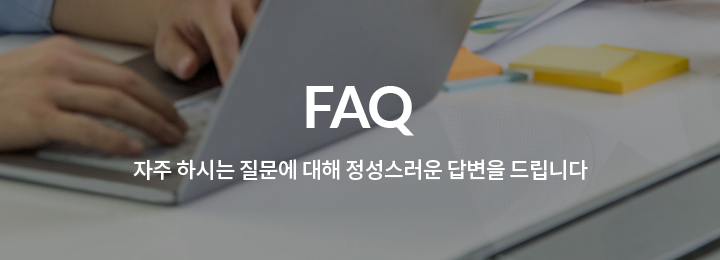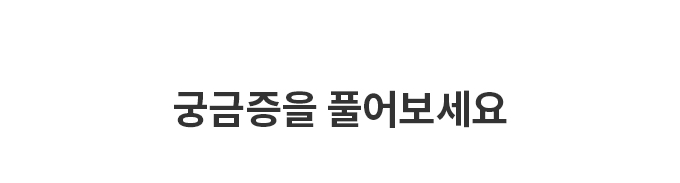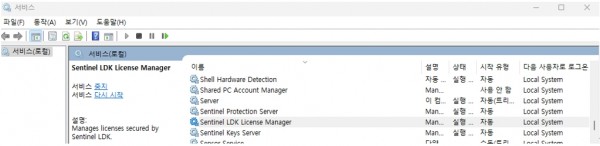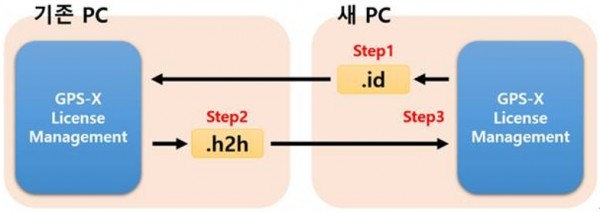GPS-X(라이선스)를 다른 PC로 이전하고 싶습니다. 주의해야 할 사항이 있나요?
GPS-X(라이선스)를 다른 PC로 이전하려는 경우, 버전에 따라 주의 사항이 일부 다르니 모든 내용을 꼼꼼히 확인한 이후 진행해 주시기 바랍니다.
GPS-X 7.0의 권장 운영 체제는 “Windows 7” (또는 Windows 8)
GPS-X 8.0과 GPS-X 8.1의 권장 운영 체제는 “Windows 10”사용에 맞춰 개발되었습니다.
영구 라이선스를 사용하던 PC의 환경이 동일하게 유지되도록 하며, 운영 체제를 변경하지 않도록 하여 호환성을 유지하여야 합니다.
상위의 운영 체제에 설치 시 설치 파일의 일부가 정상적으로 설치되지 않을 수 있으며, 이 과정에서 GPS-X의 라이선스를 분실하게 된다면 복구가 불가능 합니다.
호환되지 않는 운영 체제에 설치하여 발생하는 어떤 문제도 보장할 수 없으며
또한, 유지 보수 서비스 계약 없이는 모든 라이선스 서비스를 제공받을 수 없는 점 양해 부탁드립니다.
각 단계를 모두 확인하시고 라이선스 이전을 수행하시어 발생할 위험을 최소화하시기 바랍니다.
1단계. 설치 시 문제
라이선스 이전을 받을 새로운 PC에서 GPS-X를 설치 시 다음과 같은 에러 메시지가 발생할 수 있습니다.
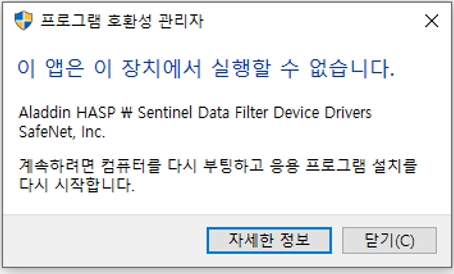
GPS-X의 영구 라이선스는 “Sentinel LDK”란 프로그램을 통해 관리됩니다. GPS-X 7.0은 “Sentinel 7.6.8”, GPS-X 8.1은 “Sentinel 8.0”이 설치됩니다.
자동으로 설치되나 윈도우 호환 문제로 위와 비슷한 에러 메세지와 함께 설치가 되지 않을 수 있습니다. 운영체제에 맞는 Sentinel LDK를 수동으로 설치해야 합니다.
다음의 링크는 Sentinel LDK의 최신 버전입니다. 링크를 클릭 후 운영 체제에 맞는 버전을 찾아 설치하고, 다음 단계를 진행합니다. (링크)
2단계. Sentinel LDK의 정상적인 동작 확인
설치 시 어떤 에러도 발생하지 않은 사용자의 경우라도 Sentinel LDK가 정상적으로 설치되었는지 확인하기 위해 각 단계를 수행하시기 바랍니다.
1. 윈도우 검색창에 “서비스”를 입력하고 실행합니다. “Sentinel LDK License Manager”라는 항목이 있는지 확인합니다.
2. “서비스”에 해당 항목에 없다면, GPS-X 설치 시 누락된 것입니다. 앞서 설명한 Sentinel LDK의 최신 버전 링크에 접속하여 설치 후, 다시 한번 확인합니다.
3단계. 라이선스 관리자 페이지 활성화
1. 이제 새 PC에서 라이선스 관리자 페이지(http://localhost:1947/_int_/ACC_help_index.html)에 접속하여 화면이 정상적으로 나타나는 지 확인합니다.
라이선스 관리자 페이지가 나타나지 않거나, “localhost에서 연결을 거부합니다”라는 메시지가 나타날 경우
보안 상의 이슈로 Sentinel LDK 프로그램이 정상적으로 작동하지 않는 것이 원인입니다.
이는, 하이드로소프트 FAQ “라이선스를 활성화 하니 Cannot connect to Hydromantis License Sever라는 오류 메세지가 나타납니다”(링크)와 동일한 원인이며,
해결 방안을 차례로 수행합니다.
4단계. 라이선스 이전
성공적인 라이선스 이전을 위해 앞선 단계들을 모두 확인하셨다면, “GPS-X 설치 설명서”를 토대로 라이선스 이전을 수행하시기 바랍니다.
GPS-X 8.0과 8.1 사용자는 아래의 그림을 참조하여 정확한 순서로 진행하시기 바랍니다.